Verwalten von Bandbreitenzeitplänen auf Ihrer Azure Data Box Gateway-Ressource über das Azure-Portal
In diesem Artikel erfahren Sie, wie Sie Benutzer auf Ihrer Azure Data Box Gateway-Ressource verwalten. Mithilfe von Bandbreitenzeitplänen können Sie die Nutzung der Netzwerkbandbreite durch mehrere tageszeitbasierte Zeitpläne konfigurieren. Diese Zeitpläne können auf die Upload- und Downloadvorgänge zwischen Ihrem Gerät und der Cloud angewendet werden.
Sie können die Bandbreitenzeitpläne für Data Box Gateway über das Azure-Portal hinzufügen, ändern oder löschen.
In diesem Artikel werden folgende Vorgehensweisen behandelt:
- Zeitplan hinzufügen
- Ändern eines Zeitplans
- Löschen eines Zeitplans
Zeitplan hinzufügen
Gehen Sie im Azure-Portal wie folgt vor, um einen Benutzer hinzuzufügen:
Navigieren Sie im Azure-Portal für Ihre Data Box Gateway-Ressource zu Bandbreite.
Klicken Sie im rechten Bereich auf + Zeitplan hinzufügen.
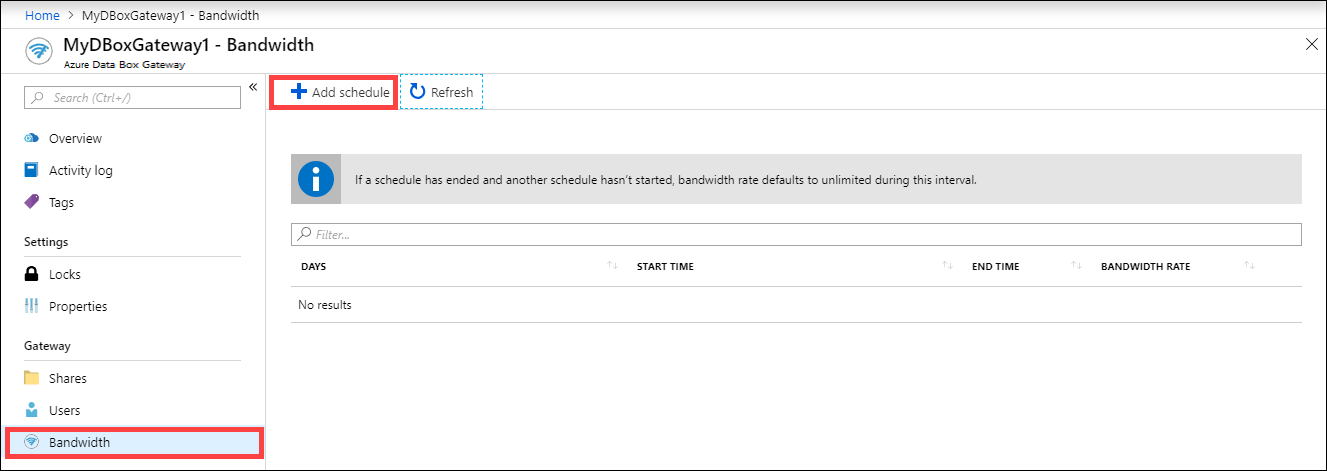
Gehen Sie unter Zeitplan hinzufügen wie folgt vor:
Geben Sie den Starttag, den Endtag, die Startzeit und die Endzeit des Zeitplans an.
Wenn der Zeitplan für den gesamten Tag gilt, können Sie die Option Ganztägig aktivieren.
Bandbreitenrate ist die Bandbreite in Megabit pro Sekunde (MBit/s), die Ihr Gerät bei Cloudvorgängen (Uploads und Downloads) verwendet. Geben Sie eine Zahl zwischen 1 und 1000 in dieses Feld ein.
Aktivieren Sie die Option Unbegrenzt, wenn Sie Uploads und Downloads nicht drosseln möchten.
Klicken Sie auf Hinzufügen.
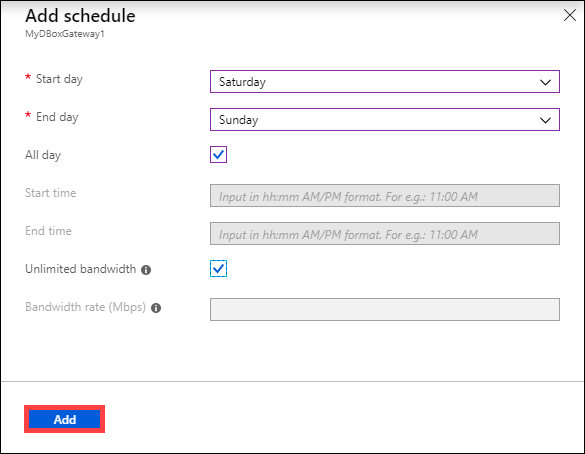
Ein Zeitplan mit den angegebenen Parametern wird erstellt. Dieser Zeitplan wird dann im Portal in der Liste mit den Bandbreitenzeitplänen angezeigt.
Bearbeiten des Zeitplans
Führen Sie die folgenden Schritte aus, um einen Bandbreitenzeitplan zu bearbeiten:
Navigieren Sie im Azure-Portal zu Ihrer Data Box Gateway-Ressource und anschließend zu Bandbreite.
Klicken Sie in der Liste mit den Bandbreitenzeitplänen auf einen Zeitplan, den Sie ändern möchten.
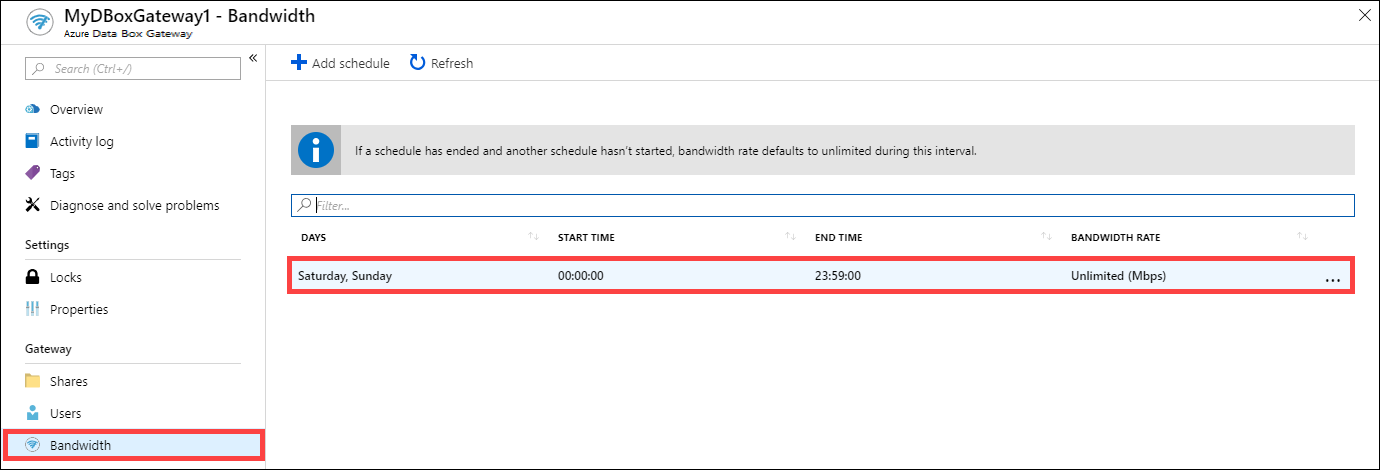
Nehmen Sie die gewünschten Änderungen vor, und speichern Sie sie.
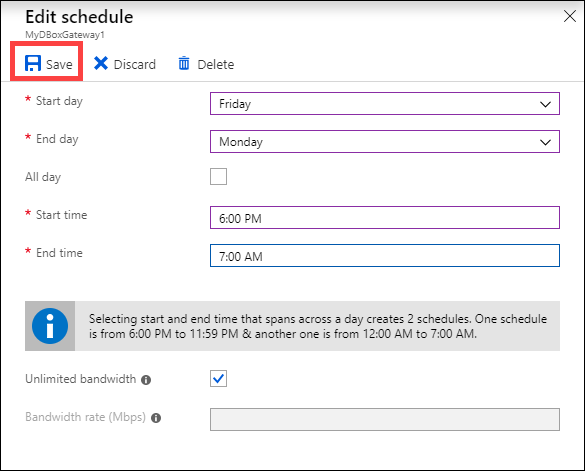
Nach der Änderung des Zeitplans wird die Liste mit den Zeitplänen aktualisiert, um den geänderten Zeitplan widerzuspiegeln.
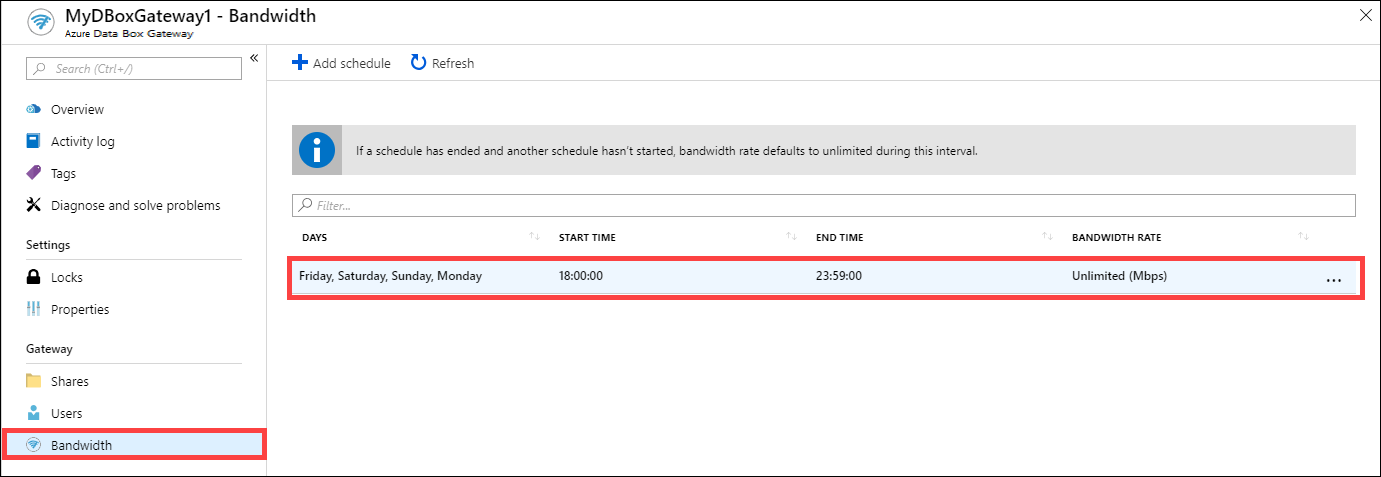
Löschen eines Zeitplans
Führen Sie die folgenden Schritte aus, um einen mit Ihrem Data Box Gateway-Gerät verknüpften Bandbreitenzeitplan zu löschen:
Navigieren Sie im Azure-Portal zu Ihrer Data Box Gateway-Ressource und anschließend zu Bandbreite.
Wählen Sie in der Liste mit den Bandbreitenzeitplänen einen Zeitplan aus, den Sie löschen möchten. Klicken Sie mit der rechten Maustaste, um das Kontextmenü zu öffnen, und klicken Sie anschließend auf Löschen.
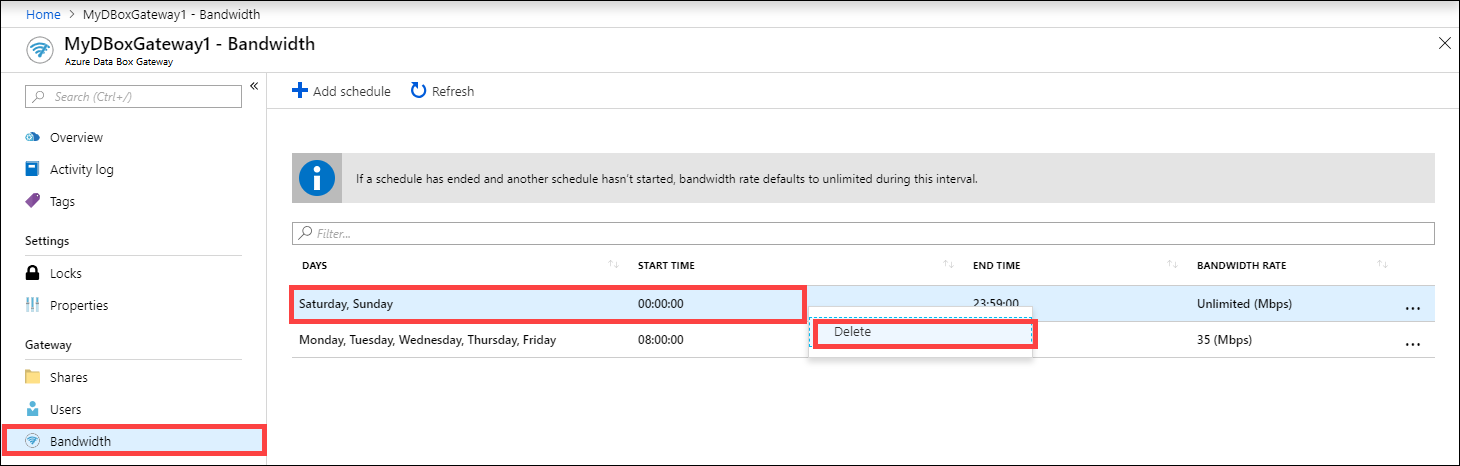
Nach der Löschung des Zeitplans wird die Liste mit den Zeitplänen aktualisiert.
Nächste Schritte
- Erfahren Sie, wie Sie Bandbreite verwalten.